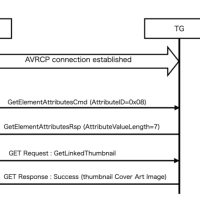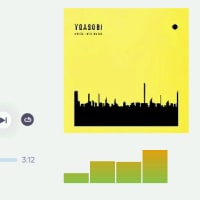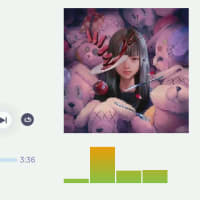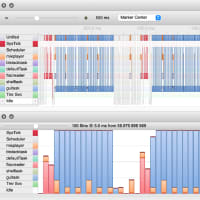前回の記事ではBM20で音声ガイドが出せることを確認しました。BM20では4ヶ国語の音声パターンがあらかじめ用意されていますが、日本語は含まれていません。しかしながら、UI Toolを使って音声プロンプトの追加登録が可能になっているので、これを試してみました。
追加する音声はサンプリング周波数8000Hzのモノクロ16bit PCMで用意しておき、これをwavファイルのコンテナに入れておきます。わたしは、「電源オン!!」と吹き込んだおよそ1.55秒のファイルをAudacityを使って作成しました。UI Toolのマニュアルによれば、音声の長さは3秒までで、電源オンの通知だけは4.5秒まで許容されるようです。
UI Toolを立ち上げて、用意したファイルをVoice Prompt Toneとして追加登録してやります。

ファイルを追加するとCurrent EEPROM Sizeの値が増えます。もともとは4096 だったのが5460に増えているので、1360バイト増えていますが、16bit PCM形式のままだと24KBは必要になるはずなので、何らかの圧縮を行なって保存するようです。複数の音声を追加しようとすれば、それだけEEPROMの領域が必要になるので、そもそもBM20が持っているEEPROMの容量を知りたいところですが、データシートにはこの値が明記されていません。探し回ったところ、IS20xx_ApplicationNote.pdfに512Kbitであるという記述がありました。
上図の最後に示されているように、追加したファイルが各トーンの設定メニューで選択可能になるので、これを選択してやります。Multi-Toneの方も同様な手順で独自のトーンを追加できますが、こちらはMIDファイルを食わせてやるようです。
こうしてEEPROMを更新することで、電源オン時に自分で作成した音声が流れることを確認できました。
追加する音声はサンプリング周波数8000Hzのモノクロ16bit PCMで用意しておき、これをwavファイルのコンテナに入れておきます。わたしは、「電源オン!!」と吹き込んだおよそ1.55秒のファイルをAudacityを使って作成しました。UI Toolのマニュアルによれば、音声の長さは3秒までで、電源オンの通知だけは4.5秒まで許容されるようです。
UI Toolを立ち上げて、用意したファイルをVoice Prompt Toneとして追加登録してやります。

ファイルを追加するとCurrent EEPROM Sizeの値が増えます。もともとは4096 だったのが5460に増えているので、1360バイト増えていますが、16bit PCM形式のままだと24KBは必要になるはずなので、何らかの圧縮を行なって保存するようです。複数の音声を追加しようとすれば、それだけEEPROMの領域が必要になるので、そもそもBM20が持っているEEPROMの容量を知りたいところですが、データシートにはこの値が明記されていません。探し回ったところ、IS20xx_ApplicationNote.pdfに512Kbitであるという記述がありました。
上図の最後に示されているように、追加したファイルが各トーンの設定メニューで選択可能になるので、これを選択してやります。Multi-Toneの方も同様な手順で独自のトーンを追加できますが、こちらはMIDファイルを食わせてやるようです。
こうしてEEPROMを更新することで、電源オン時に自分で作成した音声が流れることを確認できました。